Ο διακομιστής σας γίνεται ένα είδος διέλευσης για πολλούς λάτρεις του Minecraft, όπου μπορούν να οργανώσουν το παιχνίδι με τον ίδιο τρόπο που θέλουν και όχι σύμφωνα με τους κανόνες που επιβάλλουν οι εξωτερικοί. Ωστόσο, η οργάνωση της πλήρους λειτουργίας μιας τέτοιας παιδικής χαράς είναι πολύ δύσκολη. Εάν ο ιδιοκτήτης του θέλει να λειτουργεί κανονικά, πρέπει να ληφθούν υπόψη ορισμένες αποχρώσεις.
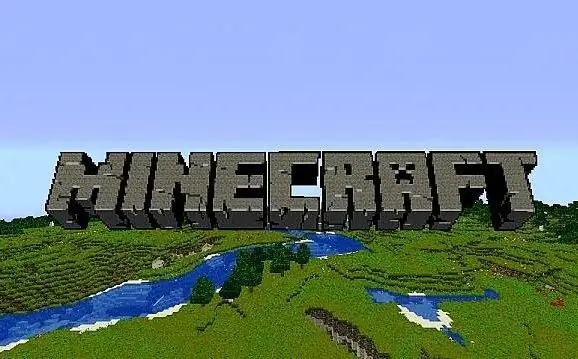
Είναι απαραίτητο
- - εντολές στην κονσόλα
- - ειδικά πρόσθετα
Οδηγίες
Βήμα 1
Όταν δημιουργείτε τον διακομιστή σας (ειδικά εάν επιθυμείτε να τον κάνετε αγαπημένο παιδότοπο για πολλούς παίκτες), ρυθμίστε τον σωστά - ακόμη και πριν ακόμα δημοσιευτεί. Αφήστε έναν ειδικό φάκελο για αυτόν στον υπολογιστή σας. Αποθηκεύστε το αρχείο εγκατάστασης εκεί (μπορείτε να το βρείτε στον επίσημο ιστότοπο του Minecraft στην ενότητα Multiplayer Servers), να το εκτελέσετε και, αφού ολοκληρώσετε τη δημιουργία του κόσμου του παιχνιδιού, να κάνετε τις απαραίτητες ρυθμίσεις. Ωστόσο, πριν από αυτό, βγείτε σωστά από την κονσόλα εισάγοντας την εντολή διακοπής.
Βήμα 2
Απενεργοποιείτε πάντα τον διακομιστή με αυτόν τον τρόπο. Εάν απλώς κλείσετε το παράθυρο με την κονσόλα του χωρίς να εισαγάγετε πρώτα την εντολή για να το σταματήσετε, θα καταδικάσετε την παιδική χαρά σας σε συνεχείς δυσλειτουργίες, μέχρι την κατάρρευση του χάρτη. Μεταβείτε σε ένα έγγραφο κειμένου που ορίζεται ως ops και εισαγάγετε το ψευδώνυμό σας και τα ψευδώνυμα όλων εκείνων που ορίζετε ως διαχειριστές διακομιστών εκεί. Καταγράψτε επίσης τις απαραίτητες παραμέτρους για τη λειτουργία του κόσμου του παιχνιδιού σας στο αρχείο server.properties.
Βήμα 3
Διαχειριστείτε τον διακομιστή σας από μια αποκλειστική κονσόλα διαχειριστή. Εισαγάγετε εκεί τις απαραίτητες εντολές και κάντε τις απαραίτητες ρυθμίσεις για να αποθηκεύσετε τον χάρτη του παιχνιδιού και τις αλλαγές που έγιναν από τους παίκτες. Διαφορετικά, την επόμενη φορά που θα πάνε, θα διαπιστώσουν ότι θα πρέπει να ξεκινήσουν τα πάντα από το μηδέν, καθώς τα κτίριά τους έκαναν την προηγούμενη μέρα, τα χειροποίητα αντικείμενα και οι πόροι εξόρυξης απλώς εξαφανίστηκαν.
Βήμα 4
Εισαγάγετε την εντολή αποθήκευσης στην κονσόλα διαχειριστή. Χάρη σε αυτό, το σύστημα θα αποθηκεύει περιοδικά αυτόματα τον χάρτη της παιδικής χαράς σας. Εάν θέλετε να εκτελέσετε ανεξάρτητα τέτοιες λειτουργίες, απενεργοποιήστε την παραπάνω εντολή γράφοντας save-off στην κονσόλα. Όταν πρέπει να αποθηκεύσετε, εισαγάγετε το save-all εκεί. Τώρα τόσο ο χάρτης όσο και οι παίκτες που έχουν κάνει check in θα αποθηκευτούν.
Βήμα 5
Η παραπάνω εντολή, ωστόσο, είναι κατάλληλη μόνο για τον λεγόμενο διακομιστή "vanilla" (δηλαδή, "clean", που δημιουργήθηκε βάσει λογισμικού που προσφέρεται από τους δημιουργούς του Minecraft και επομένως στερείται "ανεπίσημων" plugins και mods). Μια τέτοια παιδική χαρά είναι κατάλληλη μόνο για παρέα με φίλους, αλλά όχι ως σοβαρός πόρος για πολλούς παίκτες. Αν θέλετε να το οργανώσετε, για να το εγκαταστήσετε, κατεβάστε το πρόγραμμα εγκατάστασης από ιστότοπους όπως το Bukkit και εξοπλιστείτε με όλα τα απαραίτητα πρόσθετα.
Βήμα 6
Εγκαταστήστε το ειδικό πρόγραμμα AutoSave. Επιτρέπει διαφορετικές επιλογές για την αποθήκευση του χάρτη του παιχνιδιού, επιπλέον, θα σας επιτρέψει να διατηρήσετε ταυτόχρονα αρκετούς κόσμους στον διακομιστή, ο οποίος θα λειτουργεί περισσότερο ή λιγότερο σταθερά ταυτόχρονα. Το τελευταίο θα ληφθεί επίσης λόγω του γεγονότος ότι όλες οι αποθηκεύσεις με ένα τέτοιο πρόσθετο συμβαίνουν σε ένα ειδικό νήμα (χωρίς να αφαιρέσετε τους πόρους που απαιτούνται για να διασφαλίσετε άλλες πτυχές της λειτουργίας του διακομιστή). Πραγματοποιήστε όλες τις απαραίτητες ρυθμίσεις αυτόματης αποθήκευσης στην κονσόλα παιχνιδιών ή σε ειδικό αρχείο - plugins / AutoSave / config.properties.






